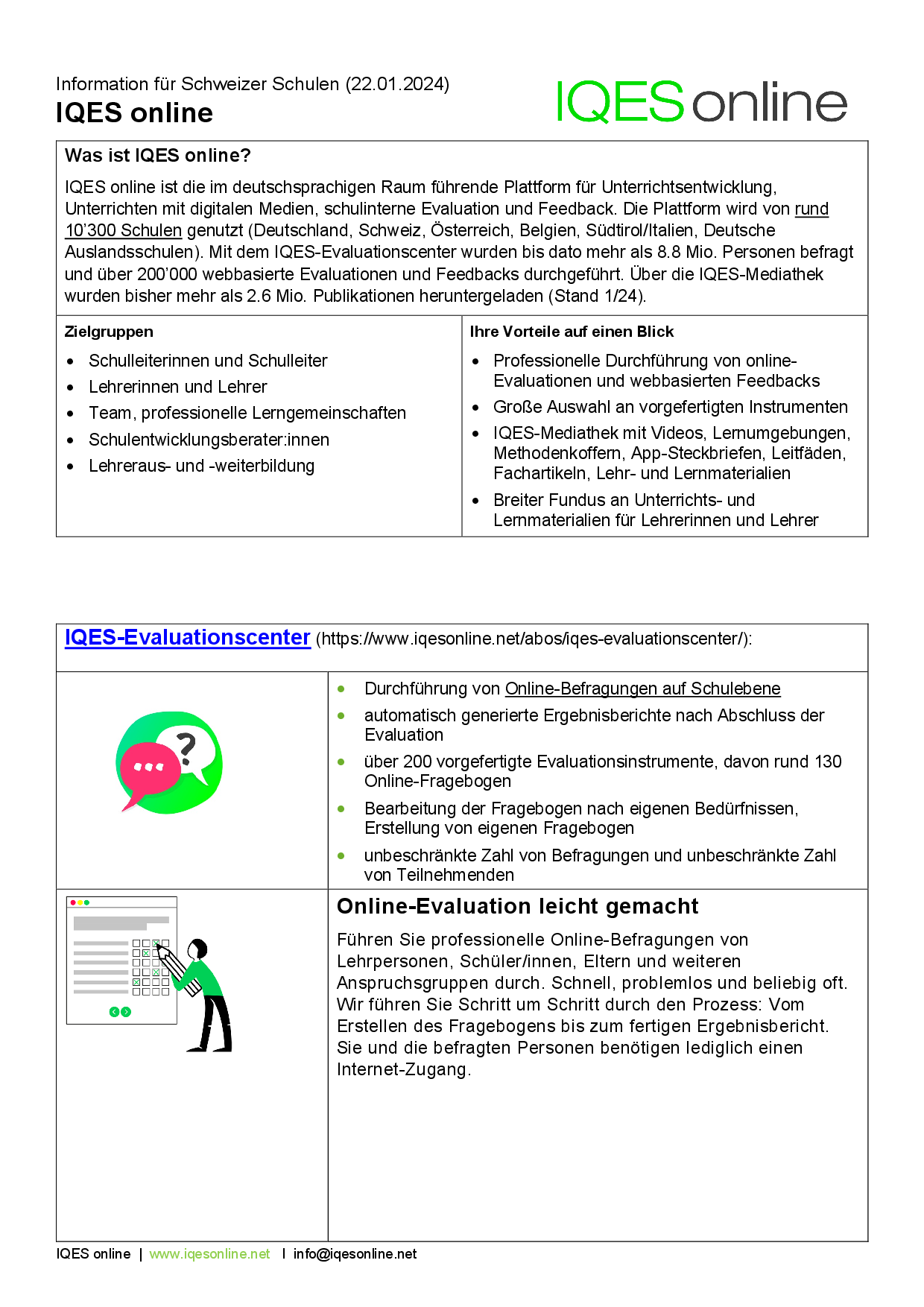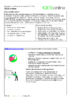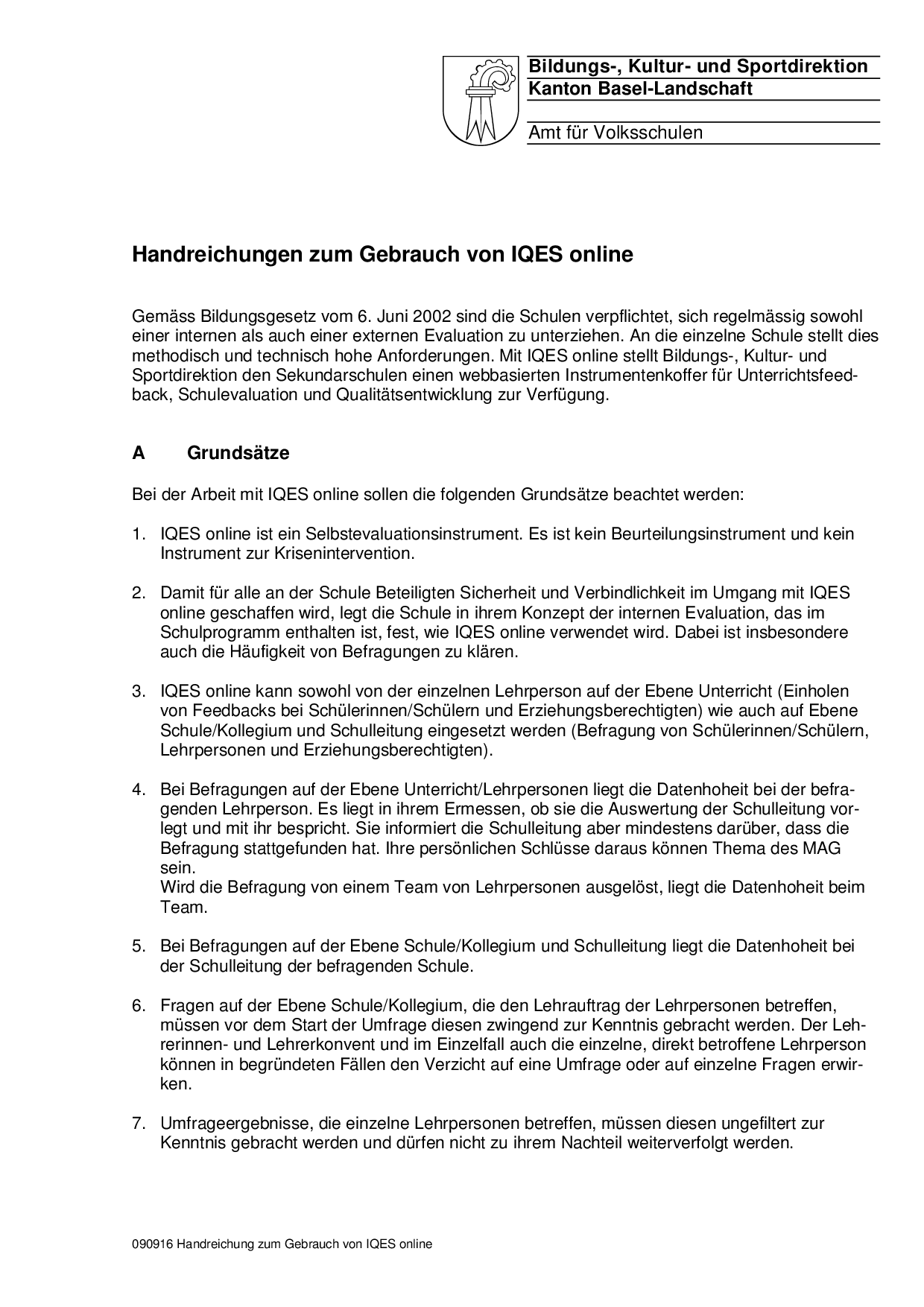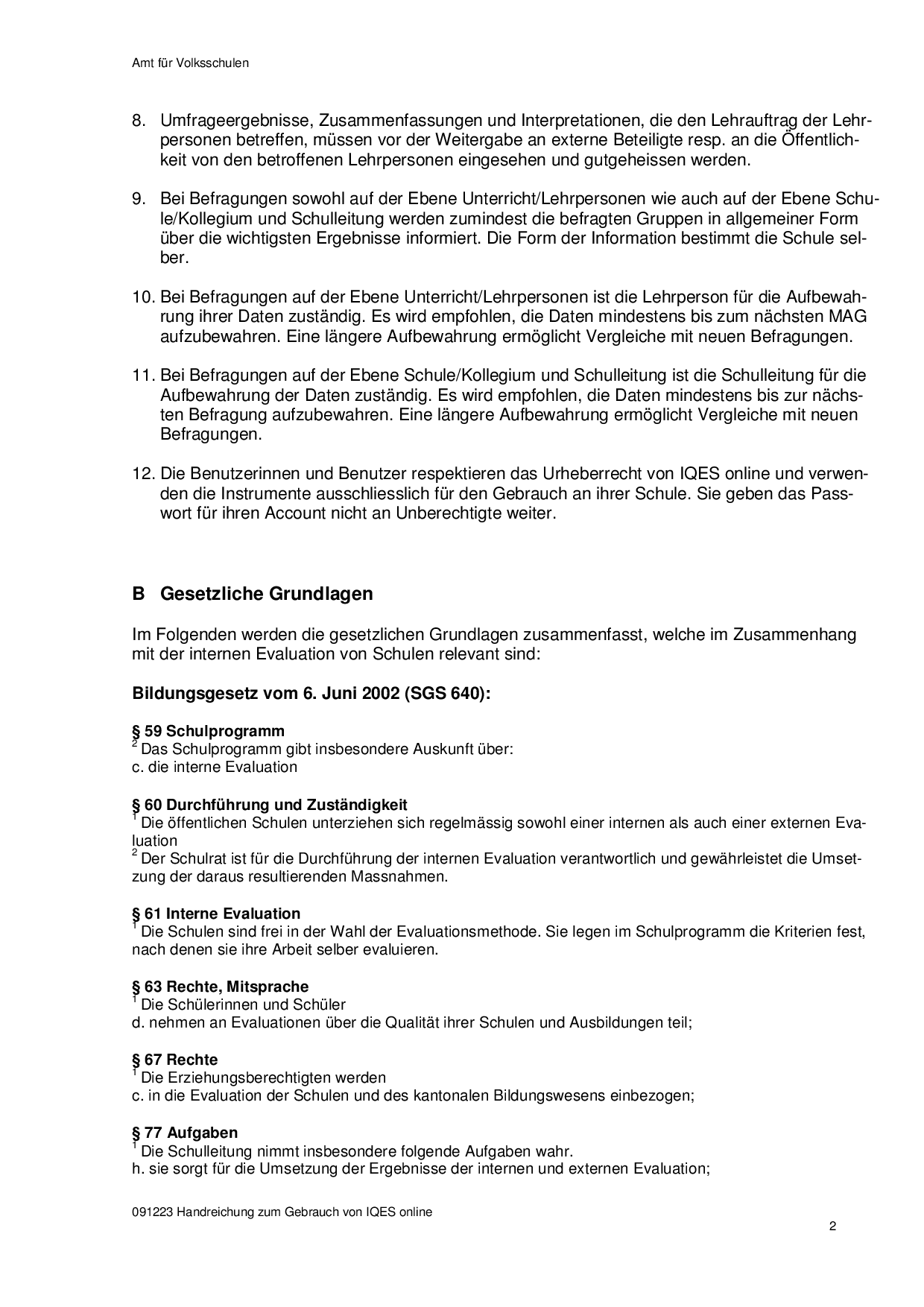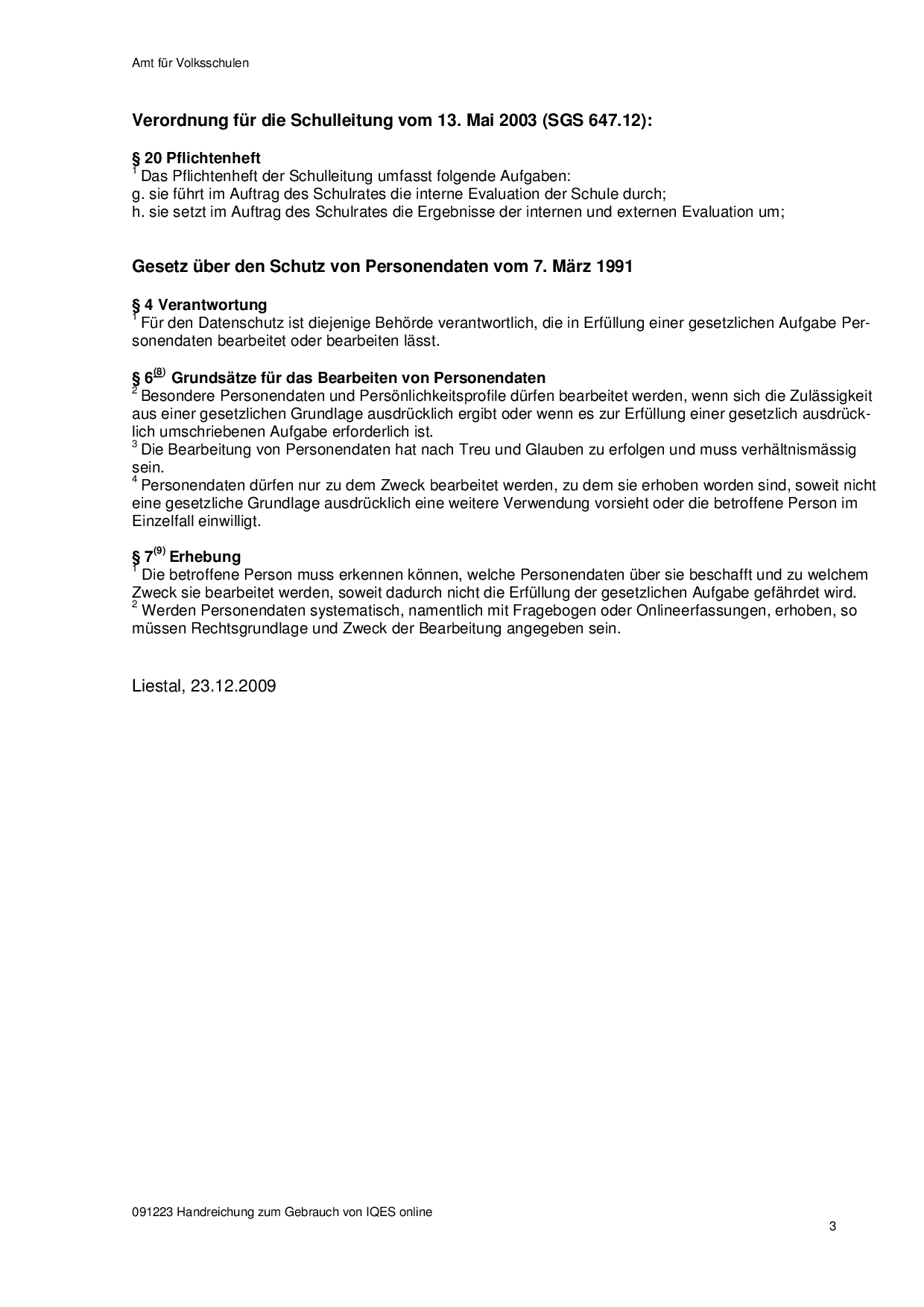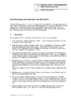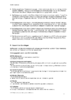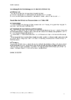Amt für Volksschulen – Kanton Basel-Landschaft:
Der Kanton Basel-Landschaft stellt seinen Sekundarschulen einen Instrumentenkoffer für die interne Evaluation zur Verfügung. Die Instrumente richten sich einerseits an die Gesamtorganisation (Standortbestimmungen unter Berücksichtigung der verschiedenen an der Schule beteiligten Akteure und Akteurinnen) und andererseits an die einzelnen Lehrpersonen (Feedback, Reflexion). Weiter bietet IQES online verschiedene Methodenkoffer für die Unterrichtsentwicklung (Kooperatives Lernen u.a.).
Das Ziel ist es, Schulen und Lehrpersonen in der Schul- und Unterrichtsentwicklung zu unterstützen und ihnen die Umsetzung der vom Bildungsgesetz vorgeschriebenen internen Evaluation durch wissenschaftlich abgestützte Grundlagen und technisches Know-how zu erleichtern. Die Nutzung von IQES online ist freiwillig.
Aufgrund der kommunalen Trägerschaft der Kindergärten und Primarschulen gehen allfällige Abonnementskosten für diese Schule zu Lasten der Gemeinden. Der Kanton empfiehlt, auf allen Stufen der Volksschule die Arbeit mit IQES online zu ermöglichen und deshalb die Aufnahme der Abonnementskosten in die Gemeindebudgets 2010 zu prüfen.
Informationen
Eckwerte für die Schulen im Kanton Basel-Landschaft
Für den Gebrauch von IQES online hat das AVS zusammen mit dem LVB, der AKK, der Schulleitungskonferenz Sekundar und dem VSBL im Eckwerte definiert, welche einen guten Gebrauch unterstützen sollen.
Gemäss Bildungsgesetz vom 6. Juni 2002 sind die Schulen verpflichtet, sich regelmässig sowohl einer internen als auch einer externen Evaluation zu unterziehen. An die einzelne Schule stellt dies methodisch und technisch hohe Anforderungen. Mit IQES online stellt Bildungs-, Kultur- und Sportdirektion den Sekundarschulen einen webbasierten Instrumentenkoffer für Unterrichtsfeedback, Schulevaluation und Qualitätsentwicklung zur Verfügung.
Fächer: alle Fächer
Stufen: alle Stufen
Abo-Kosten für die Schulen
Sekundarschulen
Der Kanton übernimmt im Rahmen eines Sammelabonnements die Kosten.
Primarschulen/Kindergarten
Reduzierter Preis für das Jahres-Abo pro geleitete Schuleinheit (plus MwSt.)- 1 bis 6 Klassen: CHF 500 (Ersparnis CHF 200)
- 7 bis 17 Klassen: CHF 1000 (Ersparnis CHF 250)
- 18 bis 30 Klassen: CHF 1450 (Ersparnis CHF 250)
- 31 bis 50 Klassen: CHF 1850 (Ersparnis CHF 250)
Benutzung des Accounts
Pro geleitete Schuleinheit (Schule mit eigener Schulleitung) wird ein IQES-Schulkonto vergeben, womit die Datenhoheit der verantwortlichen Führungsebene gewährleistet werden kann. Bei mehreren geleiteten Schuleinheiten einer Gemeinde meldet jede Schulleitung für ihre Schule einzeln ein eigenes IQES-Schulkonto an.
Bei einer zweistufig geführten Schule ist dies:
- 1. Ebene: Gesamtschulleitung
- 2. Ebene: Schulleitungen von Standorten oder Stufen (Schuleinheit mit einem oder mehreren Standorten).
Anfragen für Sammelabonnemente für eine Gemeinde mit mehreren geleiteten Schuleinheiten: info@iqesonline.net
Dauer des Abos
Die Abo-Periode beginnt ab dem Zeitpunkt der Anmeldung durch die Schule. Die Laufzeit beträgt je nach Wahl ein Jahr oder drei Jahre.
Persönliche Konten für die Sekundarschulen
Jede Sekundarschule im Kanton Basel-Landschaft verfügt über 10 persönliche Konten. Damit kann eine Lehrperson Online-Befragungen durchführen, deren Resultate nur für sie selber zugänglich sind.
Für Schulleitende
Einrichten und Verwalten der Persönlichen Konten
Anleitung für IQES-Administrator*innen
Für Lehrpersonen
In Ihrem persönlichen Evaluationsaccount können Sie Befragungen bei Ihren Schülerinnen und Schülern in einem geschützten Bereich durchführen und auswerten. Fertige Fragebogen und Werkzeuge für die Erstellung von eigenen Instrumenten finden Sie im Evaluationscenter.
Um ein persönliches Konto zu bestellen, wenden Sie sich an die IQES-Verantwortliche/den IQES-Verantwortlichen Ihrer Schule oder an die Schulleitung.
Weitere Auskünfte
Bernhard Leicht, Leiter Abteilung Evaluation und Entwicklung (bernhard.leicht@bl.ch)